Лабораторная работа №1
1. Название: «Архитектура ЭВМ»
Заполняется только для дисциплин в соответствии с ФГОС ВПО
Целью выполнения лабораторной работы является достижение следующих результатов образования (РО):
умения:
практические: Уметь применять офисные программные средства в повседневной работе; выбирать архитектуру персонального компьютера в соответствии с требованиями к условиям применения.
Перечисленные РО являются основой для формирования следующих компетенций: (в соответствии с ФГОС ВПО и требованиями к результатам освоения основной образовательной программы (ООП))
общекультурных
ОК-6 - Готовность получать и обрабатывать информацию из различных источников, используя современные информационные технологии, способность критически осмысливать полученную информацию выделять в ней главное;
ОК-5 - Готовность к логически-правильному мышлению, обобщению, анализу, критическому осмыслению информации, систематизации, прогнозированию;
профессиональных
ОПК-3 - Способность приобретать новые знания в области естественных наук и математики, используя современные образовательные и информационные технологи, для уточнения информации о предмете профессиональной деятельности;
Теория и методические указания
Цель работы : изучить составные части современного персонального компьютера: материнская плата, видеокарта, ОЗУ, HDD, FDD, Cd-Rom, звуковая карта, клавиатура, монитор на примере компьютера Intel Pentium; и периферийных устройств: манипулятор мышь, принтер, сканер, ZIP drive.
Сокращения и термины
ОЗУ - оперативное запоминающее устройство,
HDD – Hard Disk Drive (жесткий диск, винчестер),
FDD - Floppy Disk Drive (дисковод гибких дисков),
CD – Rom – (дисковод CD-R, CD-RW дисков),
LPT – (параллельный порт компьютера),
COM – (последовательный порт компьютера),
USB – Universal Serial Bus (универсальный порт подключения различного оборудования),
SCSI - Small Computer System Interface,
AGP - Advanced Graphic Port (порт на материнской плате предназначенный для подключения видеоадаптеров с более высокой пропускной способностью),
IDE - Integrated Drive Electronics (электpоника, встpоенная в пpивод, интерфейс для подключения HDD),
SIMM - Single In-Line Memory Module,
DIMM - Dual In-Line Memory Module,
CPU – Central Processing Init (центральный процессор).
Компоненты компьютера
К компонентам современного персонального компьютера относятся: системный блок и периферийные устройства.
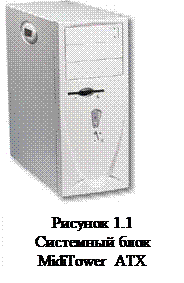 Системный блок (Desktop - корпус) содержит: корпус, системную (основную или материнскую) плату с основными электронными компонентами, приводы различных накопителей, источник питания и др. (материнская плата, процессор, видеокарта, ОЗУ, HDD, FDD, CD-Rom, звуковая карта, набор шлейфов для подключения соответствующих устройств, блок питания и т.д.).
Системный блок (Desktop - корпус) содержит: корпус, системную (основную или материнскую) плату с основными электронными компонентами, приводы различных накопителей, источник питания и др. (материнская плата, процессор, видеокарта, ОЗУ, HDD, FDD, CD-Rom, звуковая карта, набор шлейфов для подключения соответствующих устройств, блок питания и т.д.).
Системный блок обычно имеет несколько параллельных и последовательных портов, которые используются для подключения устройств ввода и вывода, таких, как мышь, модем, принтер и др. В составленный блок входит также видеоадаптер для подключения монитора.
С помощью периферийных устройств компьютер принимает и передает информацию. По назначению периферийные устройства можно разделить на:
- устройства ввода данных (Клавиатура, сканеры, цифровые фотокамеры, цифровые видеокамеры);
- устройства вывода данных (Принтеры и плоттеры);
- устройства хранения и обмена данных (HDD – жесткий диск(винчестер))
- устройства обмена информации (флоппи-диски, лазерные диски, флеш - накопители и т.д.).
Системный блок
На передней панели системного блока находятся следующие кнопки:
- «Power» (отвечающая за включение компьютера);
- «Reset» (предназначена для перезапуска (перезагрузки) компьютера).
Кроме кнопок там находятся индикаторы (два или три светодиода), отражающие определенные параметры в работе компьютера, например включение компьютера, работа с HDD.
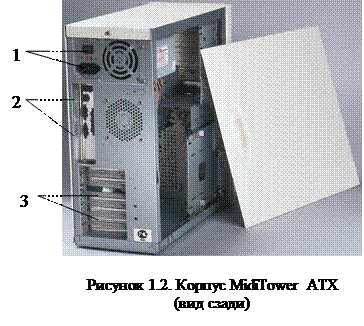
На задней стороне системного блока находиться ряд разъемов (портов), и каждый из них имеет строго определенноезначение. Два самых крупных разъема черного цвета предназначены для подключения сетевого шнура, и шнура питания монитора 1 (рисунок 1.2). Разъемы 2 относятся к портам компьютера LPT, COM, USB, PS/2, подключения клавиатуры. Кроме того, системный блок может содержать разъемы 3, предназначенные для подключения звуковой карты, модема, видеокарты. Каждый из разъемов различаются по количеству штырьков или по конструктивным особенностям.
Системный блок может быть выполнен в различных видах и вариациях, но как правило различают всего два основных вида: MiniTower (низкий или маленький корпус), MidiTower (высокий корпус), отличающихся между собой не только размерами, цветом и конструктивными особенностями, но и имеющих различные блоки питания AT или ATX. Остальные корпуса, используемые в настоящее время, являются производными от основных корпусов.
Материнская плата
Фактически материнская плата — это большая «коллекция разъемов», предназначенных для установки тех или иных комплектующих. Назовем лишь несколько основных типов.
- «Гнездо» для установки процессора 1 (рисунок 1.3). На системных платах, предназначенных для установки процессоров Pentium и Pentium MMX, а также процессоров AMD Кб и Cyrix M2, «гнездо» — квадратной формы, с многочисленными дырочками под «ножки» процессора по краю рамки. Такой тип разъема носит название Socket 7. На платах, предназначенных для установки процессора Pentium II - Pentium IV (Slot 370, Slot A, Slot 487), а также процессора фирмы AMD под названием К7 вы увидите уже не квадратное гнездо, а длинный «щелевой» разъем — слот (тип Slot 1). На большинстве материнских плат, предназначенных для построения домашних систем, сокет или слот имеется в единственном экземпляре (хотя используются и платы для построения двухпроцессорных систем).

- Слоты для подключения питания:Бывают двух типов AT и ATX. Все зависит от класса материнской платы. По размеру они одинаковы, но конструктивные отличия не дают их перепутать между собой. В основном сейчас используются ATX питание для материнских плат.
- Разъемы - слоты стандарта PCI 2. Слоты предназначенные для подключения 32 разрядных устройств. Как правило, их четыре. Разъемы PCI — обычно самые короткие на плате, белого цвета, разделенные своеобразной «перемычкой» на две неравные части. Устройствами, устанавливаемыми в PCI слот, могут являться: видеокарта, звуковые карты типа PCI, внутренние модемы, платы контроллера (SCSI), платы подключения USB составляющих, сетевые карты.
- Разъем AGP. Специальный, более быстрый с точки зрения пропускной способности слот, предназначенный для установки видеокарт формата AGP. Еще совсем недавно стандарт AGP, позволяющий видеокартам работать с немыслимой доселе скоростью и использовать не только свою оперативную память, но и оперативную память компьютера, был изюминкой и исключительной особенностью материнских плат Pentium II - IV. Однако появились снабженные этим разъемом платы старого формата Socket 7.
- Разъемы-слоты типа ISA. Слоты, предназначенные для подключения 16 разрядных устройств. Гораздо более слабые в отношении пропускной способности, чем слоты PCI, слоты' ISA, по сути дела, — наследство, оставшееся еще со времен компьютеров типа 386. Но именно эти слоты, а не их более быстрые собратья PCI, являются наиболее дефицитными. Именно к ним до сих пор подключается громадное количество дополнительных карт: звуковые платы, внутренние модемы, сетевые карты, специализированные платы сканеров и так далее. Их на плате бывает от 2 до 4 под Socet 7, и от 1 до 2 под Slot 1. По внешнему виду слоты ISA напоминают слоты PCI, только они почти в полтора раза длиннее и цвет их не белый, а черный. В наше время почти прекращен выпуск устройств под ISA слоты.
- Слоты для установки оперативной памяти 3 от слотов для установки плат отличаются наличием специальных замочков-«защелок». На платах Pentium MMX, как правило, предусмотрена установка двух типов памяти — более старого формата SIMM (72 контакта) и быстрой памяти типа DIMM (168 контактов). Слоты DIMM значительно короче слотов SIMM. Количество слотов этих типов может варьироваться от 2 до 4. Возможен вариант, когда на материнской плате вы найдете разъемы под один тип памяти. В конце 20 века выпуск памяти SIMM полностью прекращен, что позволило перейти на более быструю и в данный момент дешевую память DIMM. Для компьютеров типа Pentium IV используют новый тип разъемов RIMM.
- Контроллеры портов. Под «портами» понимаются разъемы на задней стенке компьютера, предназначенные для подключения таких внешних устройств, как принтер, мобильный дисковод большой емкости (для этого предусмотрен так называемый параллельный порт, или LPT), а также — внешнего модема, манипулятора типа «мышь» (через два последовательных порта — СОМ1 и COM2 с разъемами 9 и 25 штырьков). Параллельный порт (LPT) всегда один, число же портов СОМ может варьироваться от 2 до 4. Во многих платах Pentium II и выше, соответствующих стандарту АТХ, имеются еще и специальные разъемы для подключения мыши и клавиатуры — круглые разъемы типа PS/2. Последовательный порт USB, позволяющий подключить к компьютеру множество внешних устройств, соединенных в своеобразную цепочку (первое устройство включается в компьютер, второе подключается к первому и т.д.). Устройств в формате USB с каждым днем становиться все больше и больше: модемы, принтеры, сканеры, манипуляторы мышь и т.д.
- Интеpфейс IDE, или ATA (AT Attachment - подключаемый к AT) - пpостой и недоpогой интеpфейс для PC AT. Все функции по управлению накопителем обеспечивает встроенный контроллер, а 40-пpоводной соединительный кабель является фактически упрощенным сегментом 16-pазpядной магистрали AT-Bus (ISA). Простейший адаптер IDE содержит только адресный дешифратор - все остальные сигналы заводятся прямо на разъем ISA. Адаптеры IDE обычно не содержат собственного BIOS - все функции поддержки IDE встроены в системный BIOS PC AT. Однако интеллектуальные или кэширующие контроллеры могут иметь собственный BIOS, подменяющий часть или все функции системного. Основной режим работы устройств IDE - программный обмен (PIO) под управлением центрального процессора, однако все современные винчестеры EIDE поддерживают обмен в режиме DMA, а большинство контроллеров - режим Bus Mastering.
Модификации IDE-интеpфейса: на данный момент их насчитывается четыpе:
- обычный IDE, или ATA; EIDE (Enhanced IDE - pасшиpенный IDE), или ATA-2 (Fast ATA в ваpианте Seagate); ATA-3 и Ultra ATA.
- В ATA-2 были введены дополнительные сигналы (IORDY, CSEL и т.п.), pежимы PIO 3-4 и DMA, команды остановки двигателя. Был также pасшиpен фоpмат инфоpмационного блока, запpашиваемого из устpойства по команде Identify.
- В ATA-3 увеличена надежность pаботы в скоpостных pежимах (PIO 4 и DMA 2), введена технология S.M.A.R.T. (Self Monitoring Analysis And Report Technology - технология самостоятельного следящего анализа и отчета), позволяющая устpойствам сообщать о своих неиспpавностях.
- Стандаpт Ultra ATA (называемый также ATA-33 и Ultra DMA-33) пpедложен фиpмами Intel и Quantim. В нем повышена скоpость пеpедачи данных (до 33 Мб/с), пpедусмотpено стpобиpование пеpедаваемых данных со стоpоны пеpедатчика (в пpежних ATA стpобиpование всегда выполняется контpоллеpом) для устpанения пpоблем с задеpжками сигналов, а также введена возможность контpоля пеpедаваемых данных (метод CRC).
Все четыpе pазновидности имеют одинаковую физическую pеализацию - 40-контактный pазъем, но поддеpживают pазные pежимы pаботы, набоpы команд и скоpости обмена по шине. Все интеpфейсы совместимы снизу ввеpх (напpимеp, винчестеp ATA-2 может pаботать с контpоллеpом ATA, но не все pежимы контpоллеpа ATA-2 возможны для винчестеpа ATA).
Видеоадаптер (видеокарта)
Видеоадаптер (видеокарта) совместно с монитором видеокарта образует видеоподсистему персонального компьютера (рисунок 1.4). Как такового у видеокарт нет своего установленного стандарта. В начале был стандарт VGA (Video Graphic Adapter) сейчас используется стандарт SVGA SuperVGA (Супер Графический Адаптер).
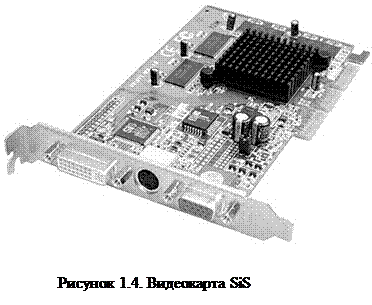 Есть так же масса отдельных параметров, характеризующих работу видеокарты.
Есть так же масса отдельных параметров, характеризующих работу видеокарты.
- Цветовой режим. Любая современная видеокарта обеспечивает количество цветов от 16 до нескольких десятков миллионов, вплотную приближаясь к границе чувствительности человеческого глаза. Как правило, говорят о трех цветовых конфигурациях (или же режимах глубины цвета):
1) Low Color (или 8-разрядный цвет) — режим 256 цветов
2) High Color (или 16-разрядный цвет)— режим «высококачественного цвета» (65 тысяч цветов)
3) True Color (или 32-разрядный цвет) — режим «реального цвета» (16 миллионов цветов)
Два последних режима являются «рабочими» для Windows '98/2000/XP.
- Разрешающая способность. Этот термин означает способность видеокарты «внести» определенное количество «точек», из которых состоит графическое изображение, в площадь экрана.
Разрешающую способность описывают две величины — количество точек по вертикали и по горизонтали (ведь экран монитора, как правило, не квадратной, а прямоугольной формы). Изменяется она в компьютере не плавно, как и количество цветов: 640 х 480, 800 х 600, 1024 х 768, 1200 х 1024, 1600 х 1200.
Большинство пользователей компьютеров используют только три «средних» разрешения.
- Максимальная частота развертки (Refresh Rate) — эту величину можно определить как аналог «частоты обновления кадров» в кино. Чем выше частота развертки, тем меньше будет «рябить» экран вашего монитора. Как правило, для комфортной работы необходимо, чтобы частота вертикальной развертки составляла не менее 80 Гц — то есть необходимо, чтобы изображение на экране обновлялось с частотой не менее 80 раз в секунду. Более низкая частота опасна для ваших глаз — мерцание быстро утомляет их и может привести к преждевременной потере зрения.
Два первых параметра — количество цветов и разрешающая способность — работают в тесной связке и все вместе называются видеорежимом. Например, режим 800 х 600 х 65К (разрешение 800 х 600 при 65 миллионах цветов). Изменение одного из параметров чаще всего влечет за собойизменение работы другого.
- Объем оперативной памяти. Здесь мы говорим не о той оперативной памяти, которая установлена на материнской плате вашего компьютера, видеокарте требуется собственная, более быстрая память. В данное время существуют карты с памятью до 64 Мбт и выше.
- Частота RAMDAC — еще один важный параметр, имеющий отношение к частоте развертки (но не идентичный ей). Измеряется в герцах (Гц). Это — аналог «тактовой частоты» процессора, тем более, что относится он тоже к своеобразному процессору — чипу на вашей видеокарте, ответственному за вывод изображения на монитор.
Большинство сегодняшних видеокарт имеют RAMDAC с частотой в диапазоне от 170 до 250 Гц.
- Разрядность. Большинство карт низшего и среднего класса сегодня — 64-разрядные, но пользуются успехом и карты, имеющие 128-разрядов. Среди них такие популярные чипсеты, как ЕТ-6000/6100, Riva 128 и многие другие.
- Тип платы — PCI или AGP. Стандарт AGP значительно более быстр, чем старый PCI, а главное — дает возможность видео карте задействовать основную оперативную память компьютера. AGP-слот имеется на любой плате для процессоров Pentium II - Pentium IV, а также — на некоторых платах стандарта Socket 7.
- Наличие дополнительных устройств. К ним относятся: TV-тюнер, видео вход/выход для подключения телевизора и видеомагнитофона, а также микросхема декодера DVD и MPEG. Комбинация встроенных в видеокарту дополнительных устройств может быть различной. TV-тюнеры — как правило, весьма невысокого качества. Наличие видео входа/выхода говорит о том, что— плата довольно высокого класса (фирмы ATlmach и ASUStek) и можно например, вводить в компьютер изображения с видеокамеры.
3.3 Оперативно – запоминающее устройство (ОЗУ)
ОЗУ предназначено для хранения исполняемых программ и обрабатываемых данных.
До недавнего времени эта область компьютерной индустрии не развивалась (по сравнению с другими направлениями). И вот несколько лет назад стали появляться новые типы RAM (Random Access Memory) микросхем и модулей. Встречаются такие понятия, как FPM RAM, EDO RAM, DRAM, VRAM, WRAM, SGRAM, MDRAM, SDRAM, SDRAM II (DDR SDRAM), ESDRAM, SLDRAM, RDRAM, Concurrent RDRAM, Direct Rambus.
Большинство из этих технологий работают лишь на графических платах и не используются в качестве системной памяти компьютера.
Типы высокоскоростной памяти
Всю память с произвольным доступом (RAM) можно разделить на два типа: DRAM (динамическая RAM) и SRAM (статическая RAM) (рисунок 1.5).
 К первому поколению высокоскоростных DRAM главным образом относят EDO DRAM, SDRAM и RDRAM, а к следующему - ESDRAM, DDR SDRAM, Direct RDRAM, SLDRAM (ранее SynchLink DRAM) и т. д.
К первому поколению высокоскоростных DRAM главным образом относят EDO DRAM, SDRAM и RDRAM, а к следующему - ESDRAM, DDR SDRAM, Direct RDRAM, SLDRAM (ранее SynchLink DRAM) и т. д.
SDRAM способна работать на частоте, превышающей частоту работы EDO DRAM. Первоначально SDRAM работала на частоте от 66 до 100 МГц. Сейчас существует память, работающая на частотах от 125 до 143 МГц и выше.
Жесткий диск (HDD)
 Винчестер, устройство для долговременного и довольно надежного хранения больших объемов информации, устроен довольно сложно (рисунок 1.6). Состоит жесткий диск из механических и электронных частей. Механика - это магнитные головки чтения/записи (магнитно-резисторные и индуктивные), шпиндель, несколько дисков (в народе блинов) и двигатель, предназначенный для вращения последних. Эти части расположены в относительно герметичном боксе, к которому присоединяется электронная плата. На ней находятся дисковый буфер и DSP (Digital Signal Processor). Когда электродвигатель приводит во вращательное движение диски, то создается воздушный поток, и головки из состояния парковки переходят в состояние "свободного полета" над поверхностью блинов. Расстояние между головкой и магнитным слоем диска минимально - всего несколько микрон. Следовательно, малейшее неосторожно движение, удар, потряхивание, может привести к появлении на винчестере плохих секторов (Bad Bloks). Запись и чтение осуществляется магнитными головками при помощи магнитных полей. Информация записывается блоками, каждый из которых минимален по размеру и имеет адрес (и почтовый индекс) на диске. Несколько блоков или секторов (обозначают одно и то же) называются "кластер". Сейчас производители фирм производят первоначальную разметку жесткого диска сами путем размещения определенных сервометок.
Винчестер, устройство для долговременного и довольно надежного хранения больших объемов информации, устроен довольно сложно (рисунок 1.6). Состоит жесткий диск из механических и электронных частей. Механика - это магнитные головки чтения/записи (магнитно-резисторные и индуктивные), шпиндель, несколько дисков (в народе блинов) и двигатель, предназначенный для вращения последних. Эти части расположены в относительно герметичном боксе, к которому присоединяется электронная плата. На ней находятся дисковый буфер и DSP (Digital Signal Processor). Когда электродвигатель приводит во вращательное движение диски, то создается воздушный поток, и головки из состояния парковки переходят в состояние "свободного полета" над поверхностью блинов. Расстояние между головкой и магнитным слоем диска минимально - всего несколько микрон. Следовательно, малейшее неосторожно движение, удар, потряхивание, может привести к появлении на винчестере плохих секторов (Bad Bloks). Запись и чтение осуществляется магнитными головками при помощи магнитных полей. Информация записывается блоками, каждый из которых минимален по размеру и имеет адрес (и почтовый индекс) на диске. Несколько блоков или секторов (обозначают одно и то же) называются "кластер". Сейчас производители фирм производят первоначальную разметку жесткого диска сами путем размещения определенных сервометок.
На диске создаются разделы с файловой системой, и туда и записываются данные и системные файлы, однако BIOS может загрузить только первые 8 гигабайт диска, поэтому операционные системы стараются записывать именно туда (иначе ОС не загрузится). Кстати говоря, после определения диска BIOS окошки, да и большинство других операционных систем, грузят собственные драйвера, что делает возможным использование всего дискового пространства.
Звуковая карта
Звуковая карта явилась одним из наиболее поздних усовершенствований персонального компьютера (рисунок 1.7). Она устанавливается в один из разъемов материнской платы в виде дочерней карты и выполняет вычислительные операции, связанные с обработкой звука, речи, музыки. Звук воспроизводится через внешние звуковые колонки, подключаемые к выходу звуковой карты. Специальный разъем позволяет отправить звуковой сигнал на внешний усилитель. Имеется также разъем для подключения микрофона, что позволяет записывать речь или музыку и сохранять их на жестком диске для последующей обработки и использования.
 Путь, который проходит звук:
Путь, который проходит звук:
При помощи микрофона звуковые волны преобразуются в электрический сигнал. Либо звуки синтезируются модуляцией напряжением или током на электромузыкальных инструментах, в компьютерах, сразу же получаясь в цифровом виде (семплерные технологии). Этот сигнал проходит через ряд устройств (компрессор, лимитер, эквалайзер, ревербератор), как железных, так и виртуальных. Впоследствии все оцифрованные звуки в современной студии суммируются ("сводяться") в один звуковой файл, который подготавливается и записывается на CD-DA. При проигрывании на бытовом Hi-Fi CD-плеере цифровой сигнал преобразуется в аналоговый ЦАП-ом (цифро-аналоговым преобразователем) и, после усиления, подаётся на акустические системы. Последние преобразуют электрический сигнал обратно в звуковые колебания. Весь этот путь называют звуковым трактом.
В компьютере располагаются обрабатывающая и воспроизводящая часть звукового тракта. Самым качественным форматом кодирования звуковых данных на сегодня в общем случае является PCM (pulse code modulation - импульсно кодовая модуляция). Чаще всего этот формат на PC хранят в файлах с расширением wav. Но само по себе расширение wav не является гарантией PCM, это может быть и файл с данными в формате MPEG Layer 3 (в просторечье "MP3").
Кабели, разъемы, переключатели и т.п.
В таблице 1.1 рассматриваются порты, интерфейсы ПК, и устройства подключения к ним.
Таблица 1.1
| Различают по портам | Устройства возможные для подключения |
| COM | Манипулятор мышь, трекбол, модем, UPS |
| LPT | Zip Drive, принтер, сканер, стриммер, |
| USB | Манипулятор мышь, трекбол, модем, UPS, Zip Drive, принтер |
| DIN | Клавиатура |
| PS/2 | Клавиатура, манипулятор мышь |
| UTP (RJ-45) | Сетевая карта, модем, телефонный аппарат |
| BNC (Coaxial cable) | Сетевая карта, звуковая карта |
| Инфракрасный | Клавиатура, манипулятор мышь, трекбол |
| Различают по интерфейсам | |
| IDE | HDD, ZIP, Jazz, CD-Rom, CD-RW, MD |
| FLOPPY | FDD |
| SCSI | SCSI HDD, сканер, принтер, CD-RW, CD-Rom |
| специализированные | Подключение различных автоматизированных систем, где имеются собственные интерфейсы |
Задание на выполнение
Задание 1
Изучить теоретический материал, записав основные моменты лабораторной работы.
Задание 2
Произвести описание системного блока компьютера в табличной форме (описать компьютеры, используемые в лаборатории):
В него должны входить:
- описание, тип, номер, название, материнской платы,
- количество и название портов платы (IDE, FDD, AGP, PCI, ISA и т.д.),
- тип, номер микросхемы BIOS,
- тип, название, центрального процессора, частота (CPU),
- описание, тип, номер, название, объем памяти, ОЗУ,
- описание, тип, номер, название, видеоадаптера,
- описание, тип, номер, название, FDD,
- описание, тип, номер, название, объем памяти, HDD,
- описание, тип, номер, название, монитора,
- описание остальных устройств ПК (CD-Rom, звуковая карта, сетевая карта, принтер).
Сделать письменный отчет.
Задание 3
Сделать вывод о работе данного ПК компьютера.
- на какие нужды его можно использовать,
- что нужно добавить в состав компьютера, для того чтобы оптимизировать его работу.
Вопросы для самостоятельного изучения (СРС)
1. Функции, назначение, основные параметры внутренних устройств системного блока.
5. Контрольные вопросы
1. Из каких частей состоит персональный компьютер?
2. Что такое ПЗУ, ОЗУ, различие, состав, назначение?
3. Что такое материнская плата, ее назначение, состав?
4. Видеоадаптер, монитор как система вывода изображения.
5. Система ввода в персональный компьютер.
6. CD-Rom drive, CD-Rom диски их назначение, состав.
7. Интерфейсы CD-Rom drive.
8. Назначение HDD, FDD.
9. Магнитные накопители емкостью менее гигабайта.
10.Периферийные устройства состав, принцип работы, назначение.
11.Кабели, разъемы, их назначение, описание.
12.Мультимедиа устройства.






